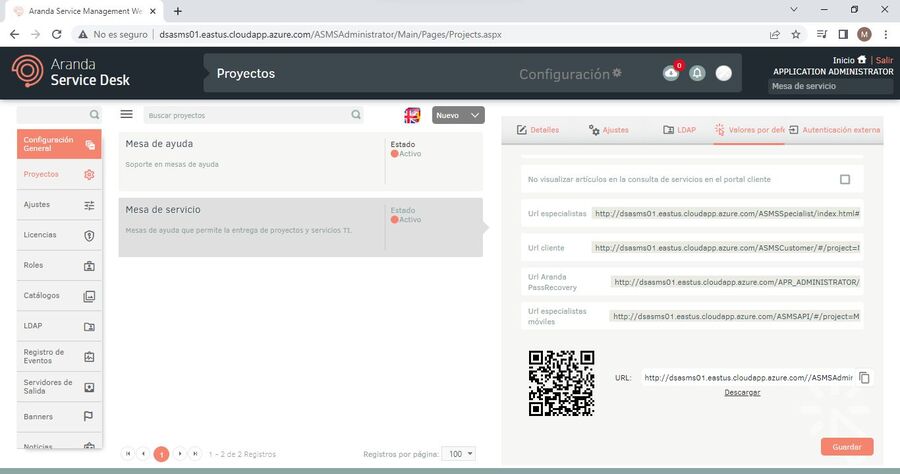Los Dominios presente en (APRAdmin) deben ser previamente configurados en (ASMS Administrator) y posteriormente complementar la configuración en el sitio (APRAdmin). Podrá administrar y gestionar tantos dominios cómo haya creado y configurado correctamente.
1. Para crear un dominio, ingrese a la consola de administración de ASMS, en la sección de Configuración General del menú principal, seleccione la opción LDAP. Defina un proyecto y en la vista de información, seleccione el botón Nuevo completando la información respectiva: Detalles, sincronización y directorio empresarial.
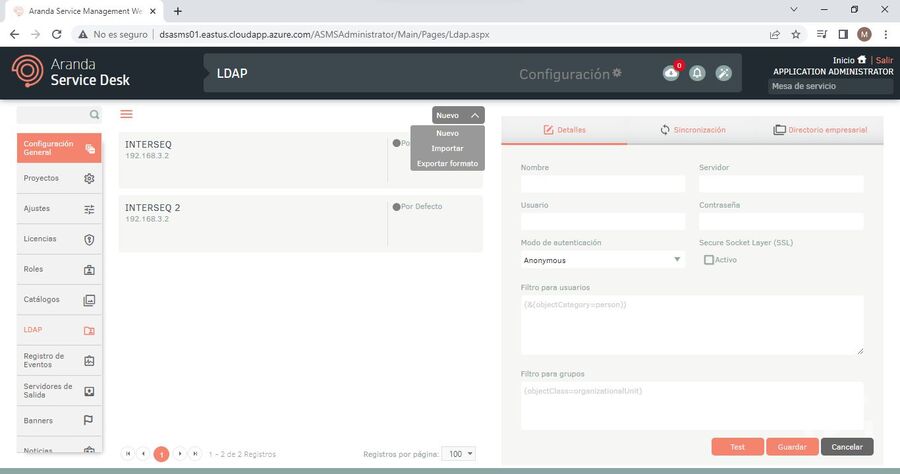
2. Ingrese a la consola de administración de Aranda Password Recovery, seleccione la opción Dominios del menú principal. En la vista de información seleccione un registro y en la vista detalle del dominio configure las secciones Información General y Configuración Correo:
Información General
3. En esta sección podrá configurar los datos del dominio que hagan falta diligenciar.
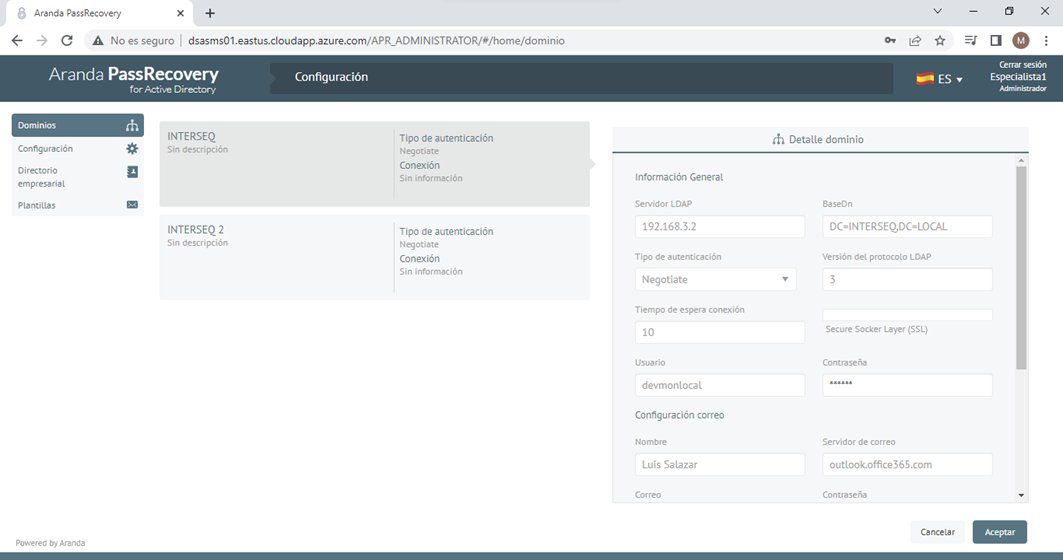
⚐ Nota: Es importante configurar un usuario del dominio con suficientes privilegios, que tenga habilitado el permiso “Restablecer contraseñas de usuarios y forzar el cambio de contraseñas” a nivel del DA (Directorio Activo); de no cumplir esta condición, las acciones ejecutadas no se aplicarán.
⚐ Nota: Para Delegar el control de los objetos del directorio activo debe tener en cuenta las siguientes opciones:
- Delegar el Desbloqueo de Cuentas.
- Desbloqueo de Cuentas de Usuario
Configuración de correo
4. En la configuración de correo, se encuentran dos tipos de autenticación (Básica y Oauth) para el envío de correos.
| Nota | En la configuración de correo, el usuario Administrador requiere un rol con los permisos CreateMailAccount y UpdateAuthProvider, el cual se configura previamente en la consola de administración de ASMS. |
5. En el campo “Seleccione un servidor de correos” podrá visualizar el listado de los servidores de salida configurados en ASMS y APR:

6. Al seleccionar un servidor de correo se registran de forma automática los campos de acuerdo a su configuración.
Autenticación Básica
7. Para la configuración de la autenticación Básica desde APR, se deja en blanco el campo del servidor de correos y se diligencian los campos de configuración.
Al marcar el check “Requiere Autenticación” se despliegan los tipos de autenticación. Al seleccionar la opción Básica se diligencian los campos Correo y Contraseña.
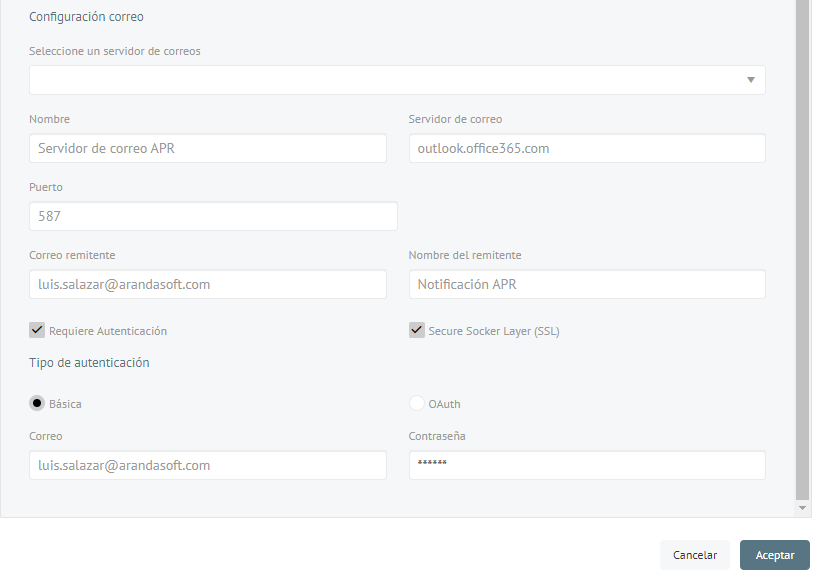
8. Al finalizar, haga clic en el botón Aceptar, y se presentará el mensaje Dominio actualizado.
Autenticación Oauth
9. Para la configuración de la autenticación Oauth desde APR, se deben obtener los datos que se encuentran en la siguiente tabla: Configuración para la autenticación moderna OAuth 2.0
| Campos | Descripción |
|---|---|
| Identificador de cliente | Obtener el identificador del cliente |
| Secreto cliente | Obtener el Secreto cliente |
| Url de autorización | Obtener el Url de autorización |
| Url del token | Obtener el Url del token |
| Token | Obtener el token manual |
| Token de acceso | Obtener el token de acceso |
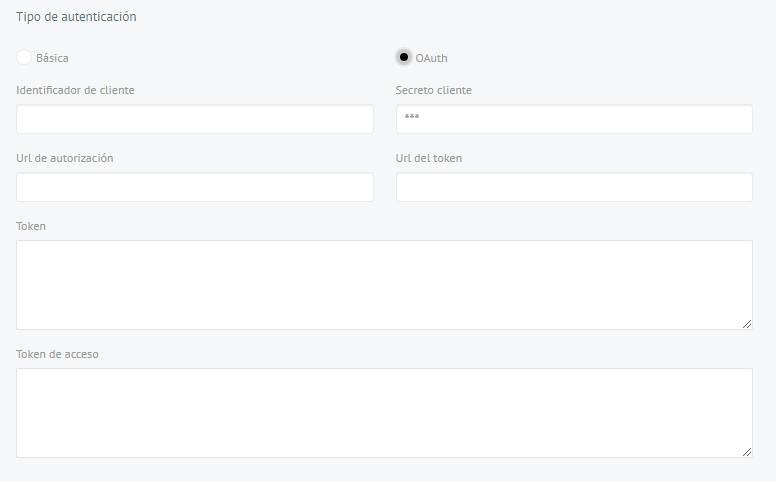
Diligenciar:
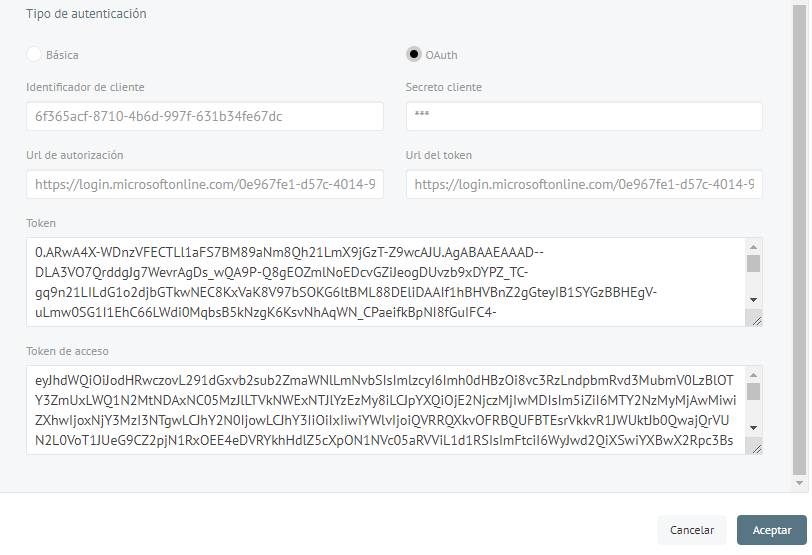
10. Al completar los datos, de clic en el botón Aceptar, y podrá visualizar el mensaje Dominio actualizado.
⚐ Nota:Si se realiza la modificación de un servidor de correo ya existente desde APR, se mostrará el siguiente mensaje.
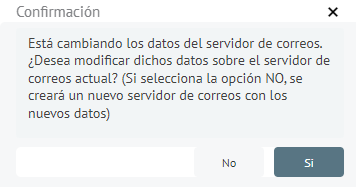
11. Al dar clic en la opción “No”, creará un nuevo servidor de salida en la consola ASMS.
12. Al terminar la configuración del dominio, podrá visualizar el mensaje Dominio actualizado.
Visualizar LDAP por Proyecto
1. Para visualizar o configurar los LDAp de algún proyecto, ingrese a la consola de administración de ASMS, en la sección de Configuración General del menú principal, seleccione la opción Ajustes. En la vista de información defina como producto ASMS para visualizar las opciones de configuración disponibles; seleccione el registro AllowExtAutenticationInLogin y en la vista detalle valide que el check Valor se encuentre activado.
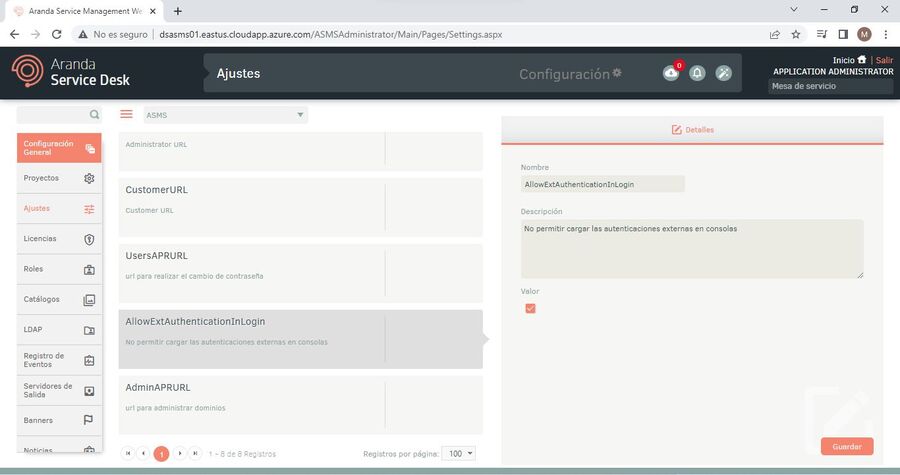
2. Para anexar la respectiva url de la consola APR, ingrese a la consola de administración de ASMS, en la sección de Configuración General del menú principal, seleccione la opción Ajustes. En la vista de información defina como producto ASMS para visualizar las opciones de configuración disponibles; seleccione el registro AdminAPRURL y en la vista detalle, en el campo valor, pegue la Url y haga clic en Guardar. Ejemplo: https://dominio.net/apradmin/

3. Para copiar la Url por proyecto ingrese ingrese a la consola de administración de ASMS, en la sección de Configuración General del menú principal, seleccione la opción Proyectos. En la vista de información seleccione el proyecto requerido y en la vista detalle seleccione la pestaña Valores por defecto; en el campo Url Aranda PassRecovery pegue la url y guarde los cambios.
⚐ Nota: Al pegar la Url en un nuevo navegador solo se visualizarán los LDAP del proyecto que se seleccione y solo funcionará con el link tomado.